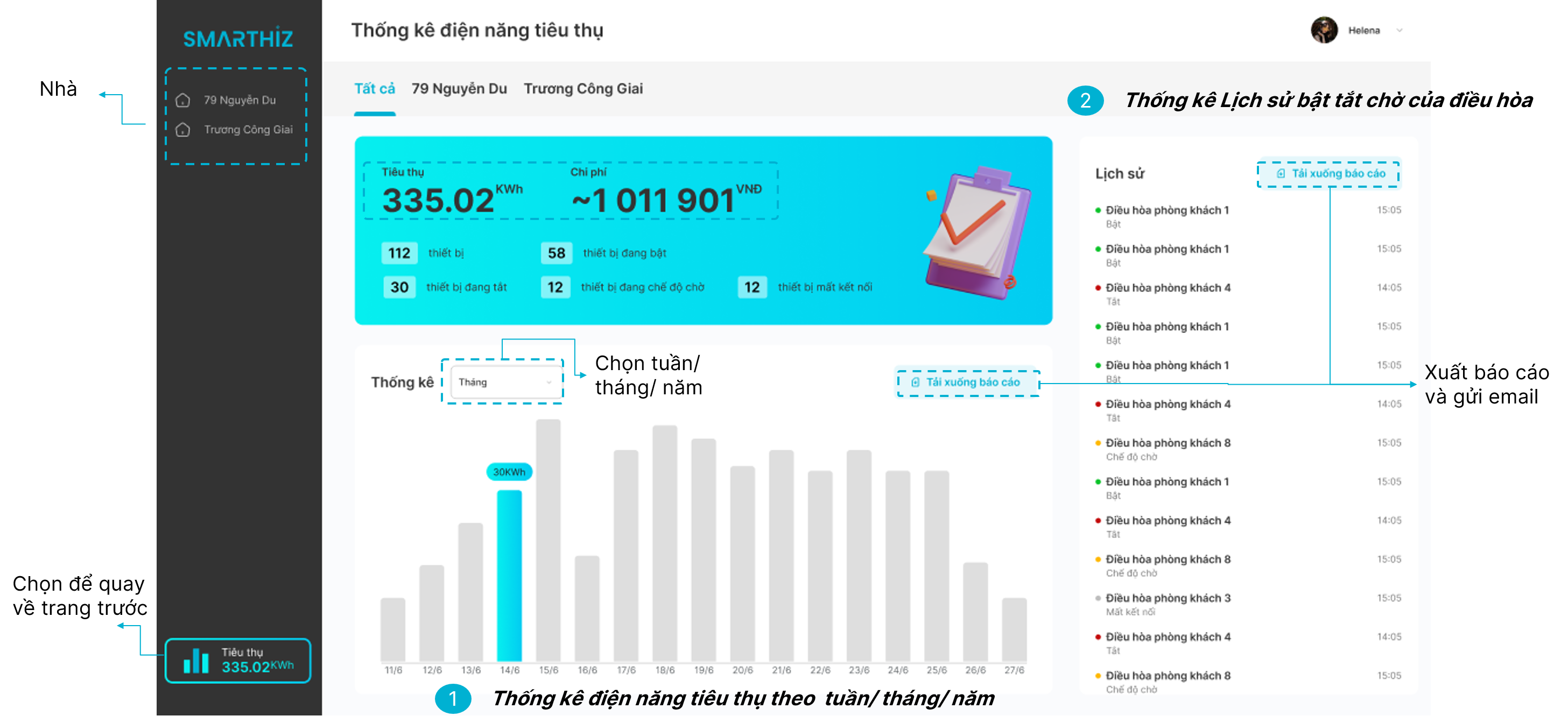Giúp cuộc sống của bạn dễ dàng hơn, thuận tiện hơn và hiện đại hơn. Với ứng dụng Smarthiz miễn phí, bất kể đang ở đâu chỉ cần có Internet bạn có thể kiểm soát mọi thiết bị trên điện thoại của mình.
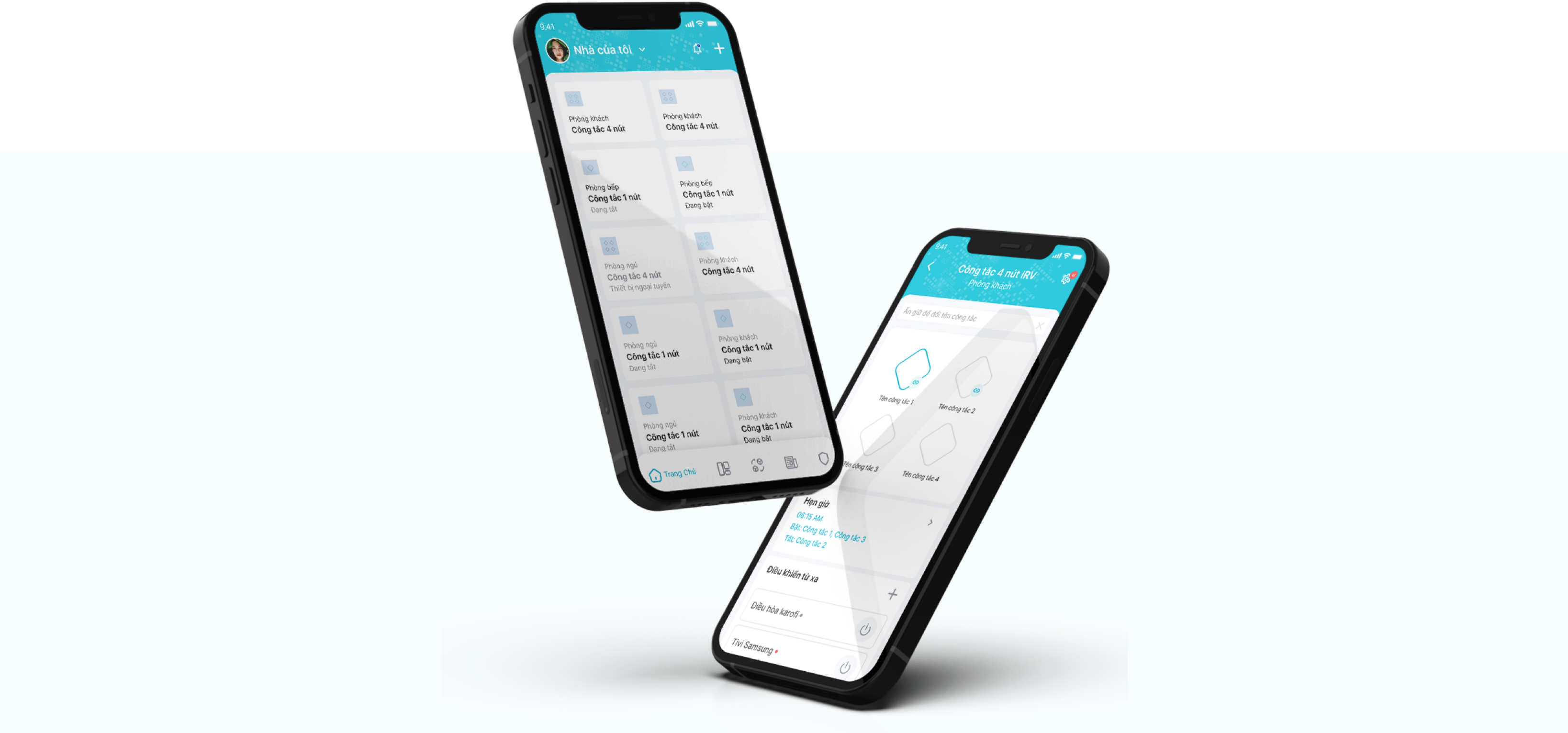
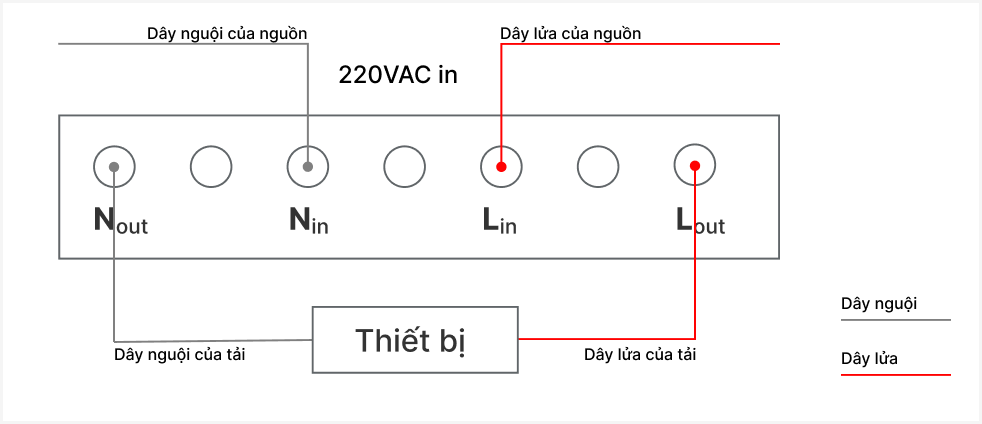
Hướng dẫn đấu nối dây điện theo Sơ đồ đấu nối:
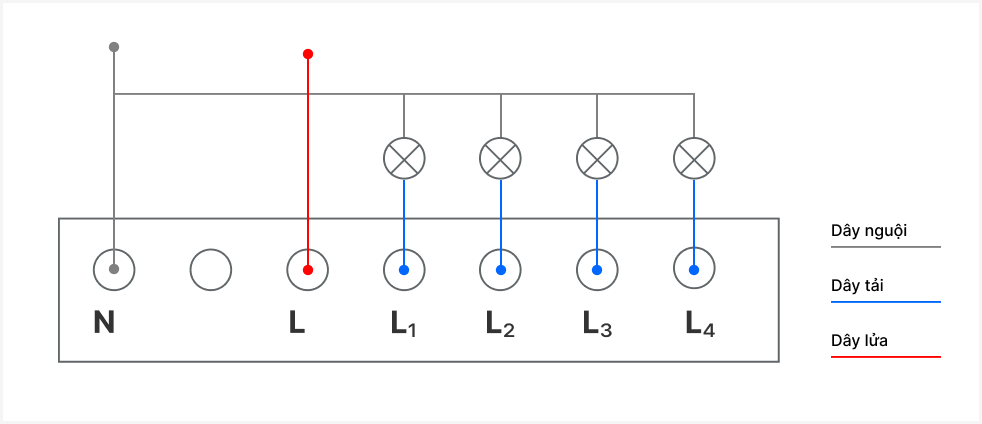
Hướng dẫn đấu nối dây điện theo Sơ đồ đấu nối:
*Lưu ý:
-Đảm bảo ngắt nguồn điện trước khi lắp đặt
-Ưu tiên lắp công tắc hướng đối diện với các thiết bị cần điều khiển hồng ngoài (điều hòa, TV, quạt...)
-Trong trường hợp không xử lý được vui lòng gọi đến Hotline: 
Bước 1: Đăng ký/Đăng nhập
Tiến hành Đăng ký tài khoản mới hoặc Đăng nhập vào tài khoản đã có trên ứng dụng Smarthiz.
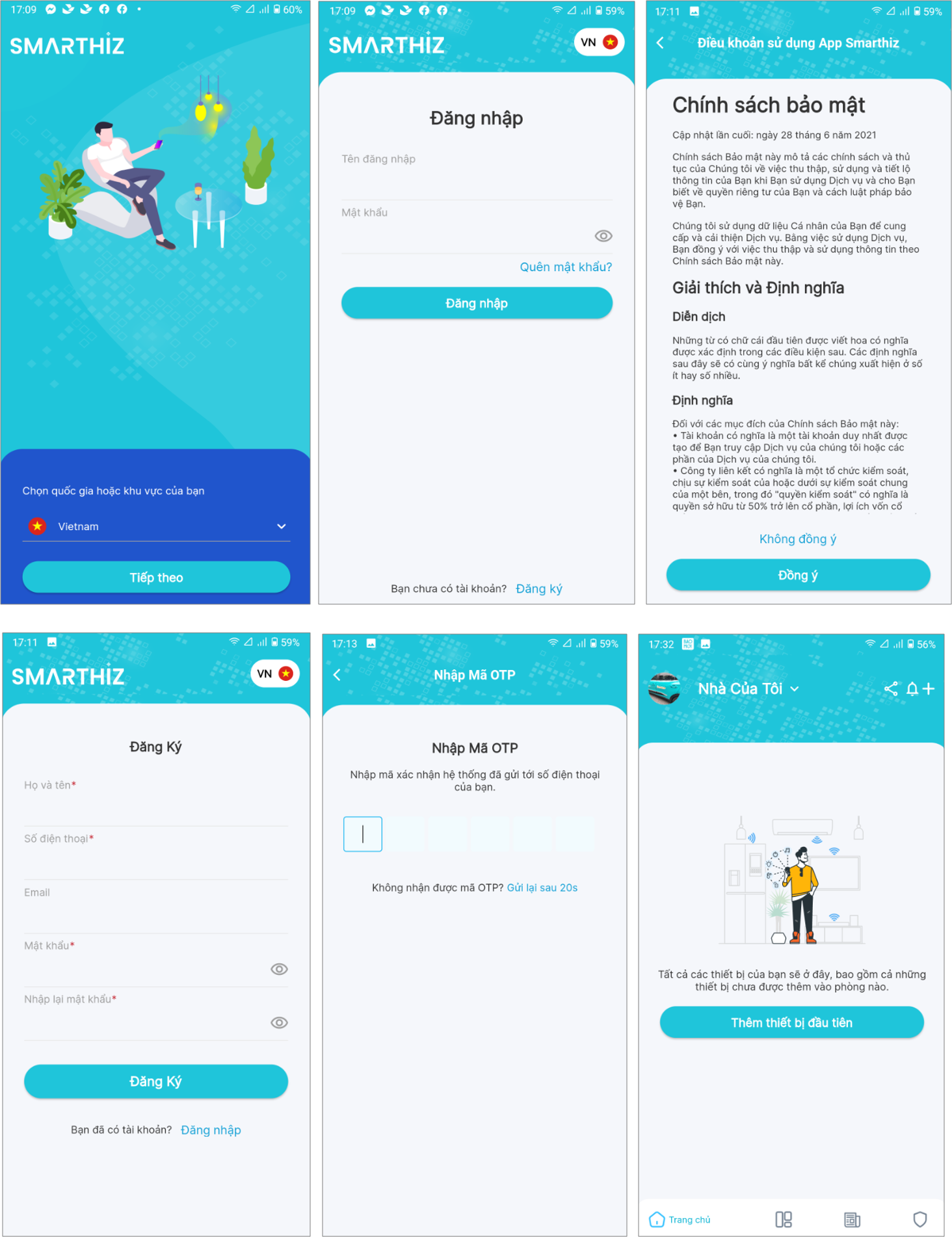
Bước 2: Kết nối công tắc vào ứng dụng Smarthiz
1.Kết nối tự động
Các công tắc mới sẽ xuất hiện phía trên danh sách thiết bị trong mục “Thiết bị vừa được tìm thấy”.
-Chạm vào “* thiết bị khác” để xem danh sách tất cả các thiết bị mới được tìm thấy.
-Nếu không tìm thấy thiết bị mong muốn, chạm và giữ một nút bất kỳ trên công tắc ít nhất 10 giây đến khi LED Wi-Fi nháy nhanh liên tục, sau đó chạm vào nút “Thử lại” trên màn hình ứng dụng để tiến hành quét tìm kiếm.
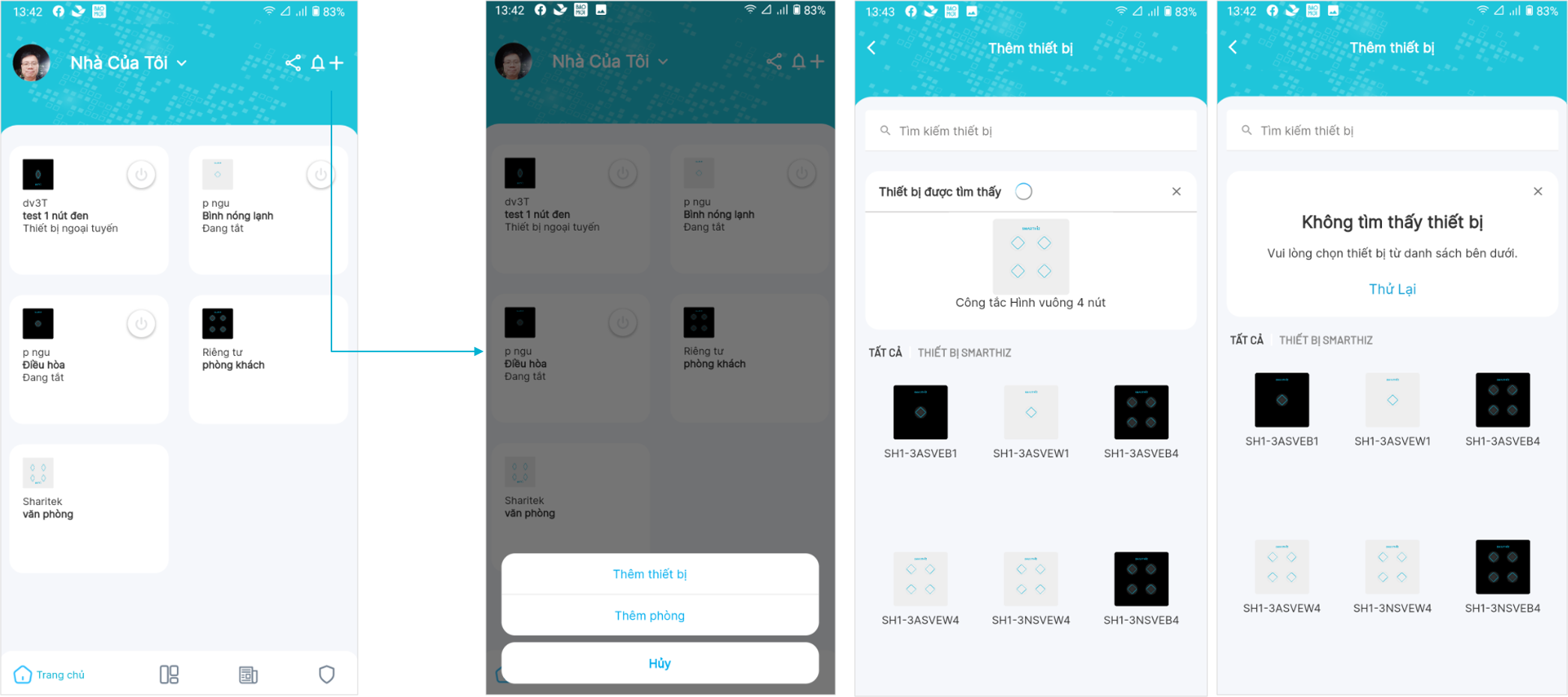
2.Kết nối thủ công
Ngoài cách kết nối tự động bên trên, có thể tiến hành kết nối thủ công:
-Chọn model thiết bị ở màn hình danh sách model
-Chạm và giữ một nút bất kỳ trên công tắc ít nhất 10 giây đến khi LED Wi-Fi nháy nhanh liên tục.
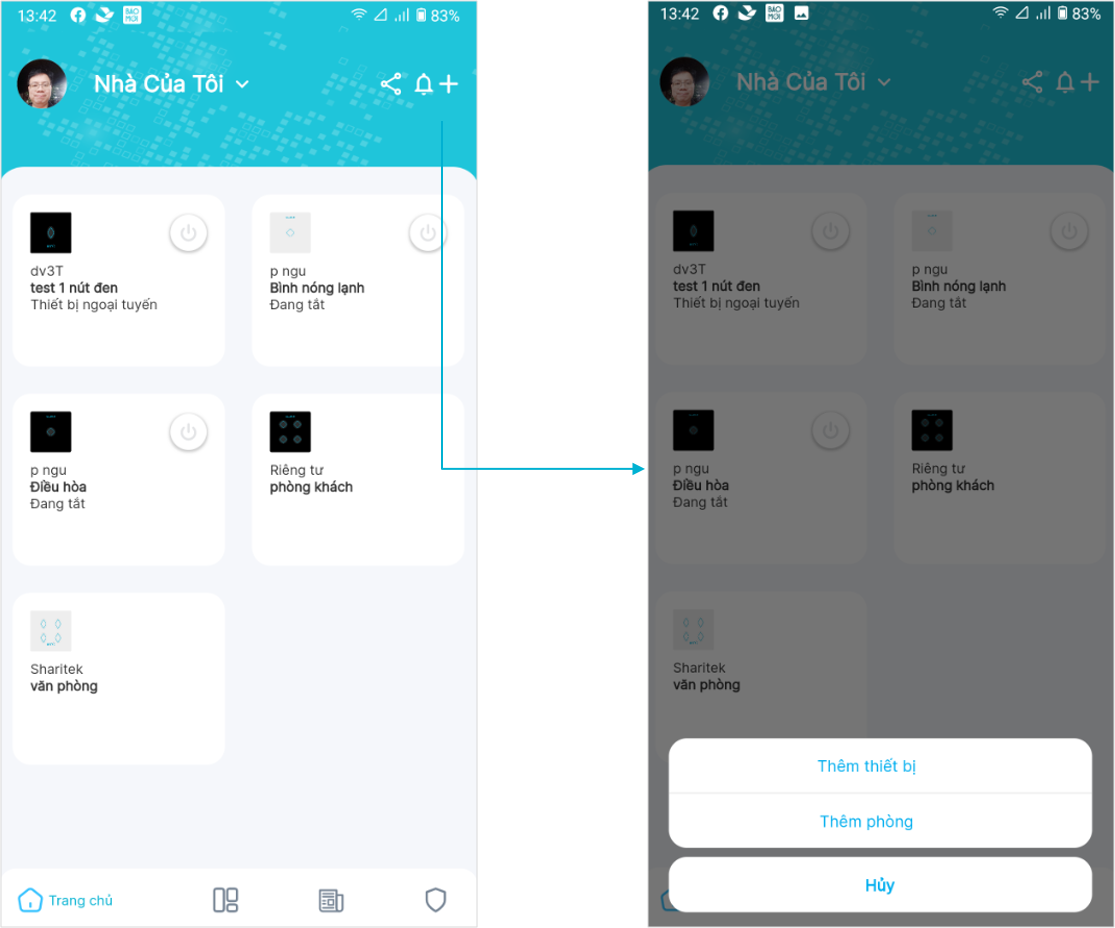
-Chọn Wi-Fi và nhập mật khẩu tương ứng, sau đó ấn “Kết nối”.
-Sau khi kết nối thành công, chạm vào nút “Chỉnh sửa” để đặt tên, gắn phòng và thêm công tắc vào danh sách thiết bị yêu thích.

Bước 3: Cài đặt và sử dụng công tắc
-Lựa chọn công tắc muốn điều khiển.
-Chi tiết điều khiển công tắc
1.Khu vực điều khiển chính
2.Khu vực điều khiển hồng ngoại: Danh sách những điều khiển hồng ngoại được thêm vào sẽ xuất hiện ở đây. Chạm vào từng điều khiển để vào màn hình điều khiển chi tiết và cài đặt điều khiển đó.
3.Khu vực cài đặt chính
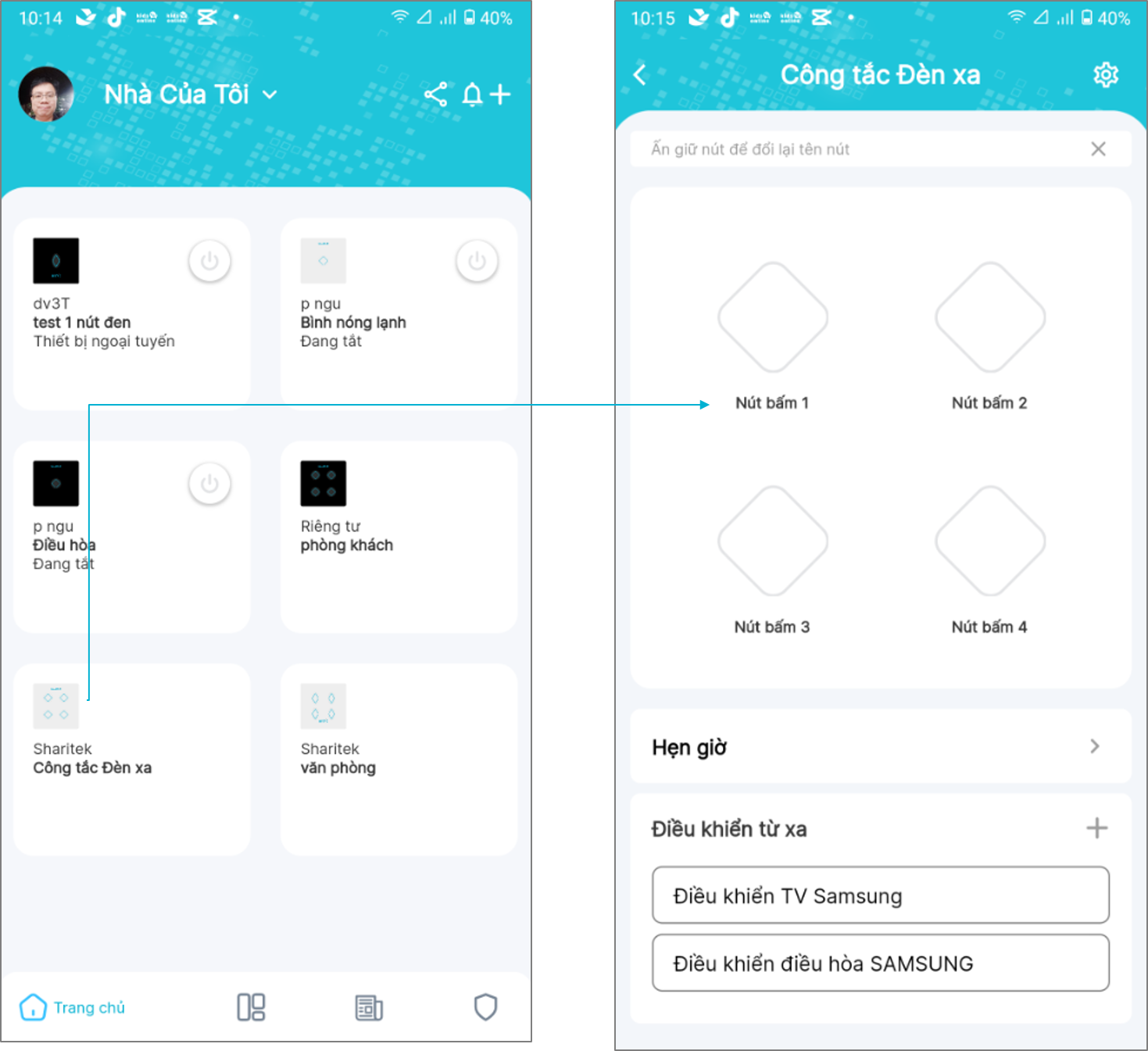

Chạm một lần vào mỗi nút bấm trong ứng dụng để điều khiển Bật/Tắt nút bấm tương ứng trên mặt công tắc.
-Màu đỏ: Công tắc đang tắt.
-Màu xanh: Công tắc đang bật.
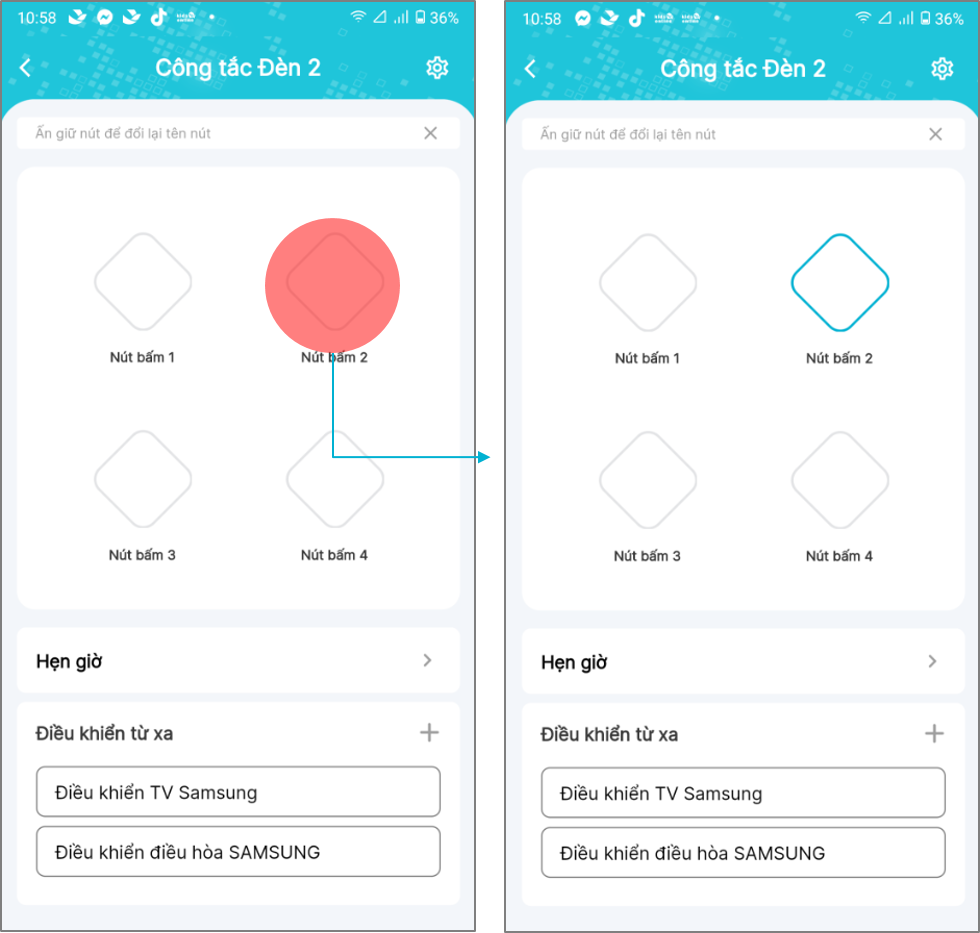
Chạm và giữ vào mỗi nút bấm để đổi tên và cài đặt hẹn giờ cho nút bấm tương ứng.
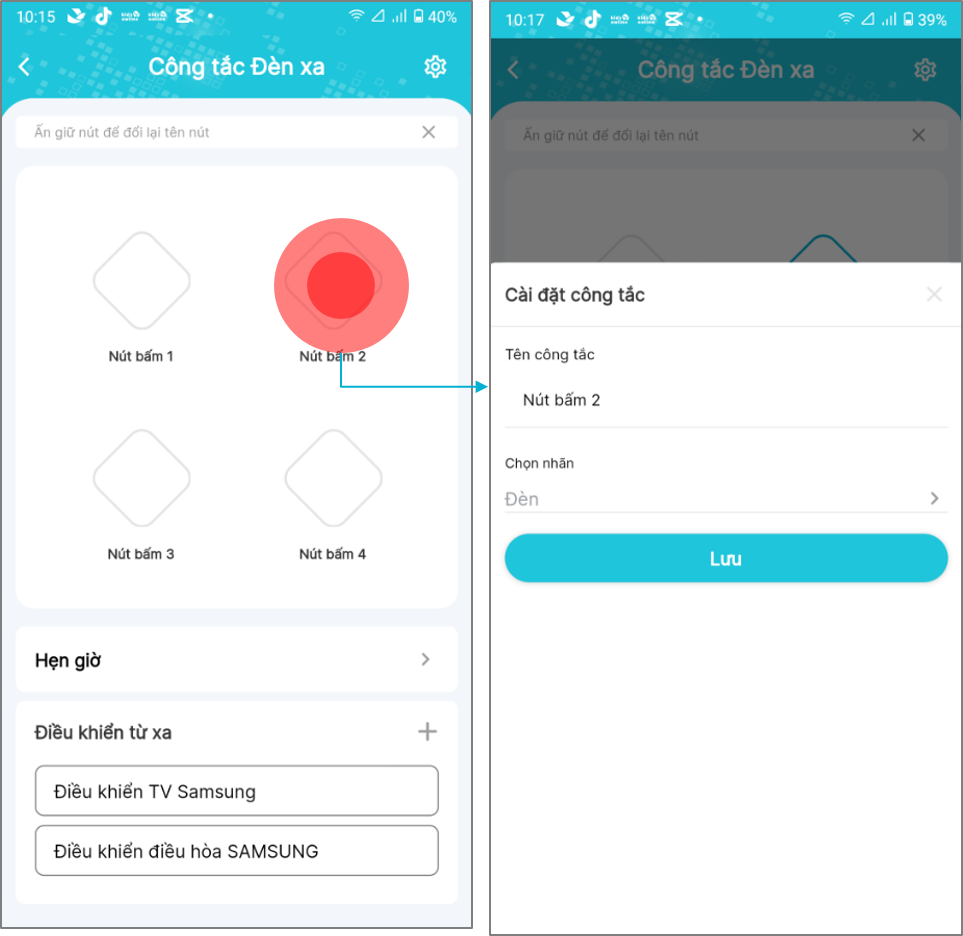
Chạm vào biểu tượng Chỉnh sửa để đổi tên công tắc.
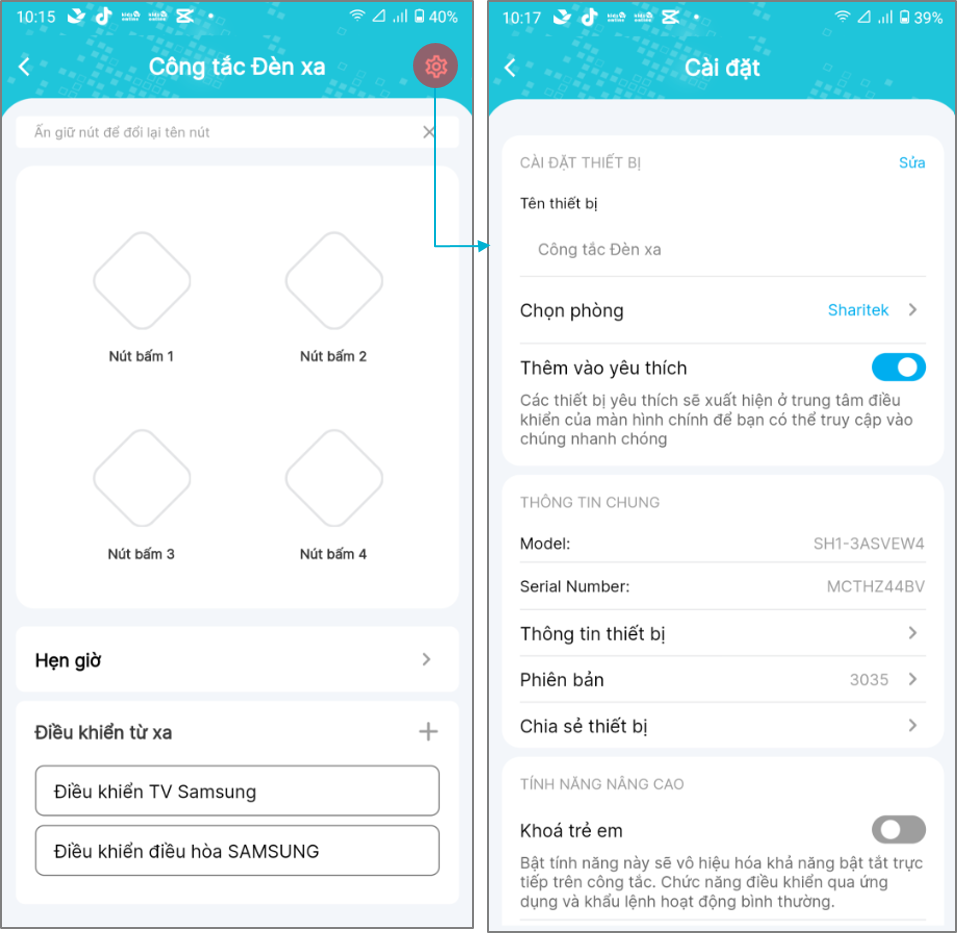

Chạm vào biểu tượng Thêm điều khiển để tiến hành thêm và cài đặt tính năng điều khiển hồng ngoại của công tắc.
-Chọn loại thiết bị nhận điều khiển hồng ngoại
-Chọn hãng của thiết bị
-Chọn model của thiết bị: Lựa chọn model thiết bị thích hợp. Thiết bị sẽ bật hoặc tắt một lần nếu model được chọn tương thích với thiết bị
-Màn hình điều khiển hồng ngoại chi tiết. Sau khi ấn Thêm lệnh mới, hướng chiếc điều khiển vuông góc với bề mặt công tắc trong khoảng cách 2 mét và bấm nút để thêm nút đó vào bộ điều khiển trên công tắc.
Lưu ý:
-Nên lắp đặt công tắc gần thiết bị muốn điều khiển (trong vòng 5 mét), mặt công tắc hướng thẳng vào thiết bị để đạt được hiệu quả cao nhất.
-Đèn LED IR trên mặt công tắc sẽ nháy khi một lệnh điều khiển từ xa được kích hoạt.
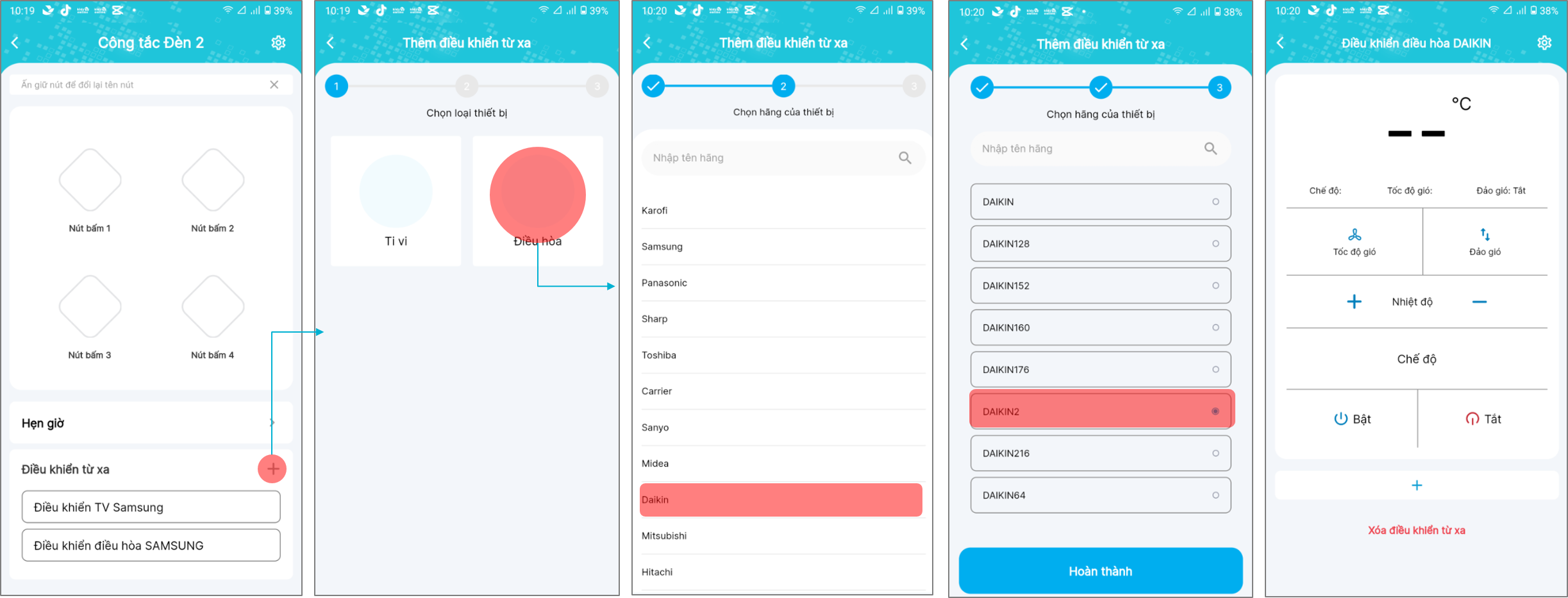

Chạm vào biểu tượng Cài đặt để vào màn hình cài đặt sâu của công tắc.
1.Kích hoạt Thêm vào yêu thích sẽ thêm công tắc này vào danh sách yêu thích tại màn hình chính.
2.Kích hoạt Khóa trẻ em sẽ vô hiệu hóa khả năng điều khiển trực tiếp trên thiết bị. Chức năng điều khiển qua ứng dụng và khẩu lệnh hoạt động bình thường.
3.Khi kích hoạt Bộ tự phát Wi-Fi, công tắc sẽ mở rộng vùng phủ sóng của mạng Wi-Fi mà nó thu được.
4.Vào Khẩu lệnh để kích hoạt các khẩu lệnh có thể hoạt động đối với công tắc này.
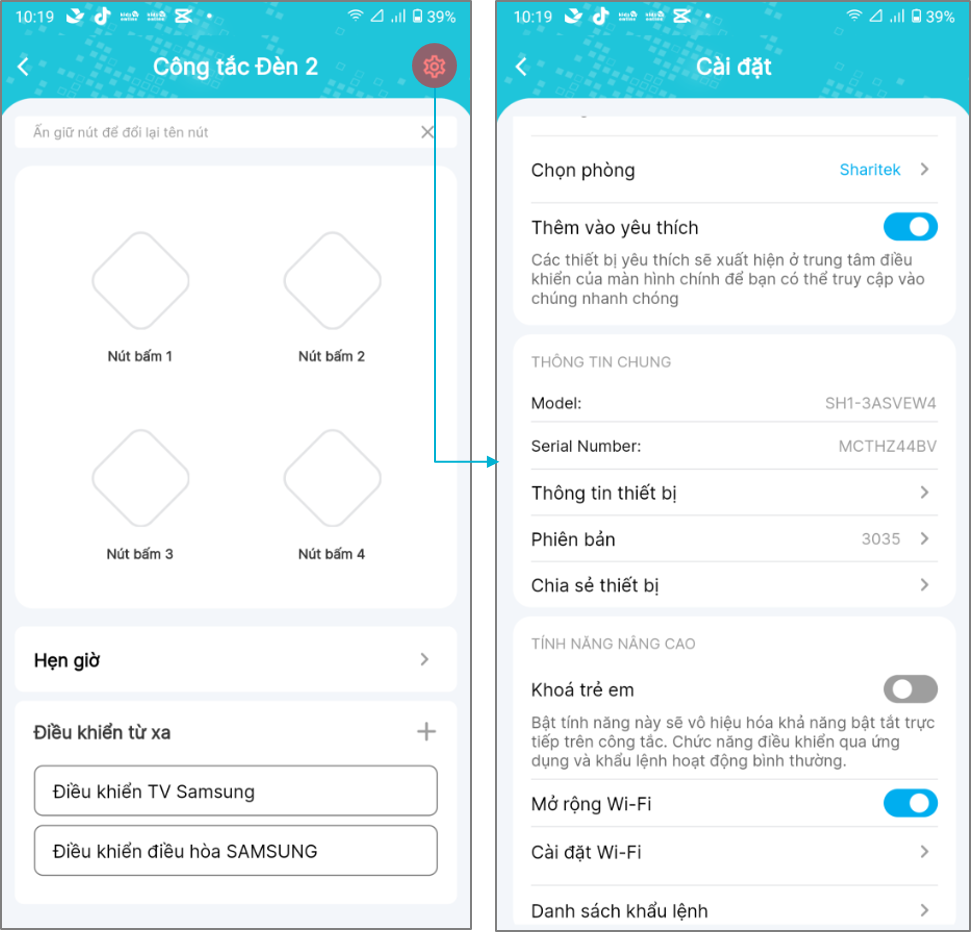

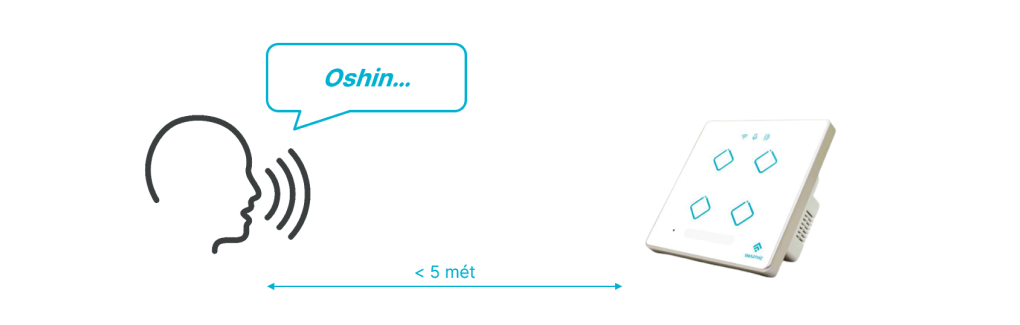
Bước 1: Bắt đầu lệnh bằng “Oshin…”, LED microphone trên mặt công tắc sẽ nháy báo hiệu chức năng điều khiển bằng giọng nói đang hoạt động.
Bước 2: Nói một trong những khẩu lệnh thuộc danh sách bên dưới.
Lưu ý:
-Nói rõ ràng, tốc độ vừa phải.
-Phạm vi nhận lệnh tốt nhất: trong vòng 5m.
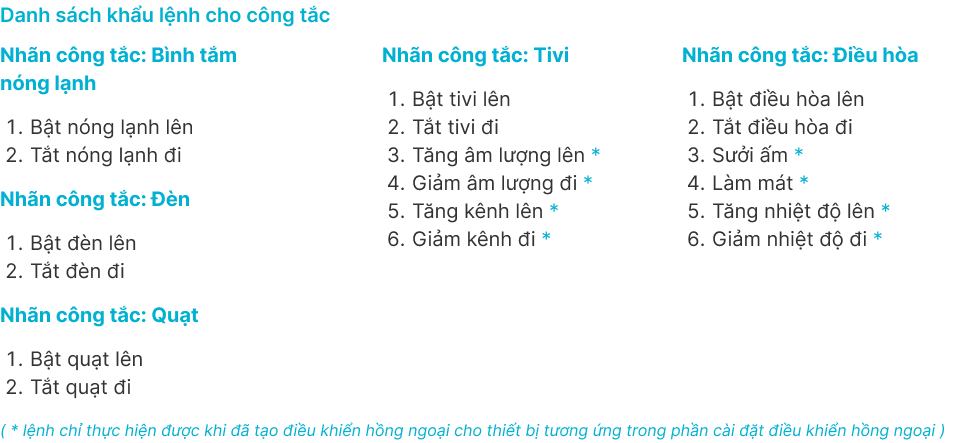
Hướng dẫn sử dụng web Smarthiz
Bước 1: Mở trình duyệt web và truy cập vào đường link web Smathiz:
Bước 2: Nhập Tên đăng nhập là số điện thoại đã đăng ký và mật khẩu (cùng tài khoản với App Smarthiz).
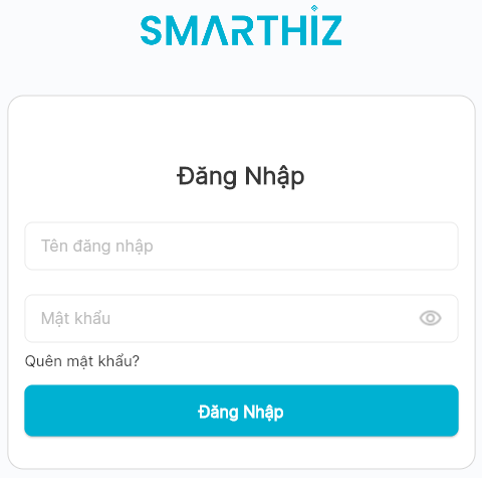
Bước 3: Giám sát trạng thái điều hòa, bật tắt công tắc từ xa.
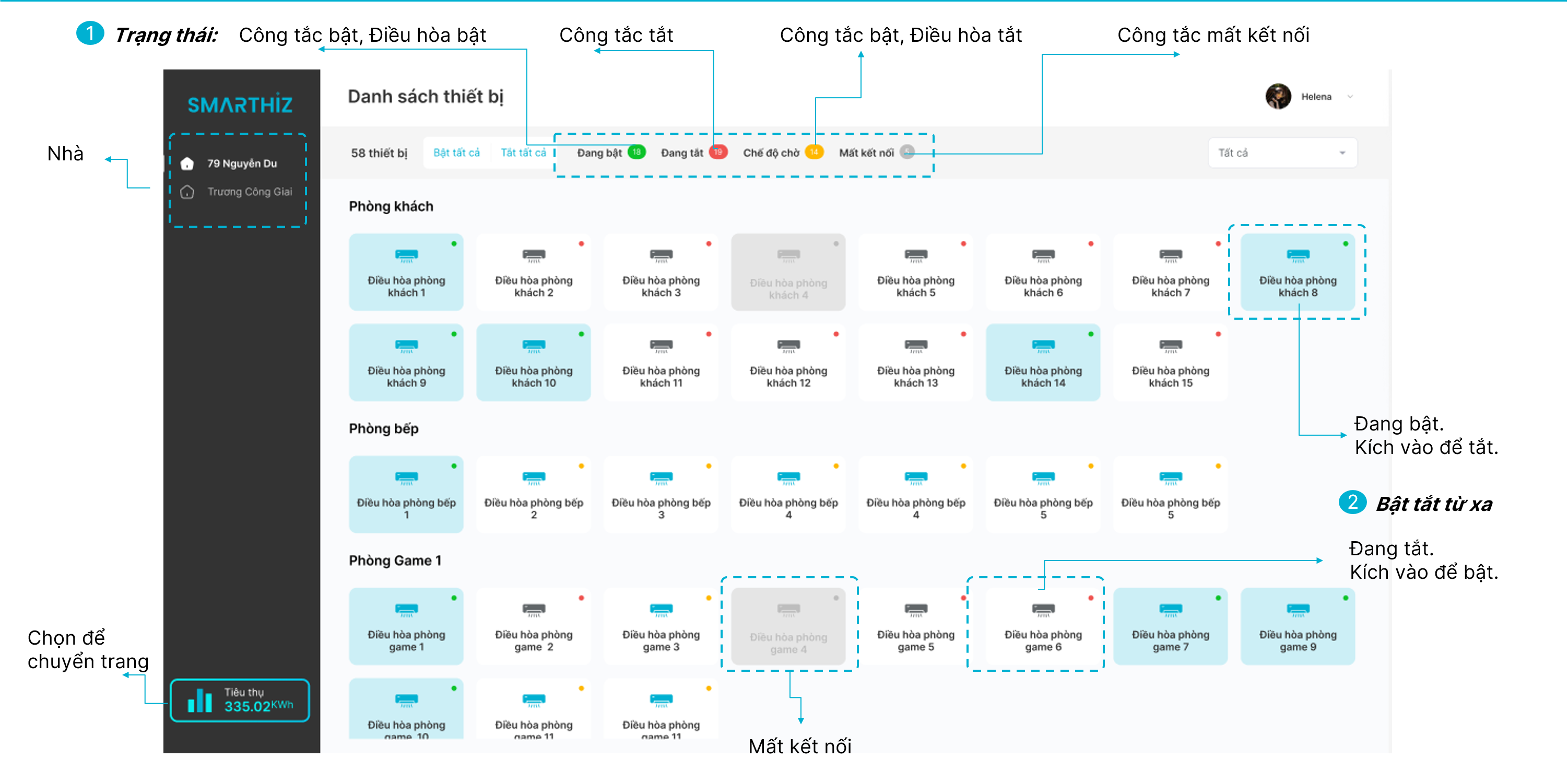
Bước 4: Thống kê năng lượng tiêu thụ, lịch sử bật tắt của điều hòa.